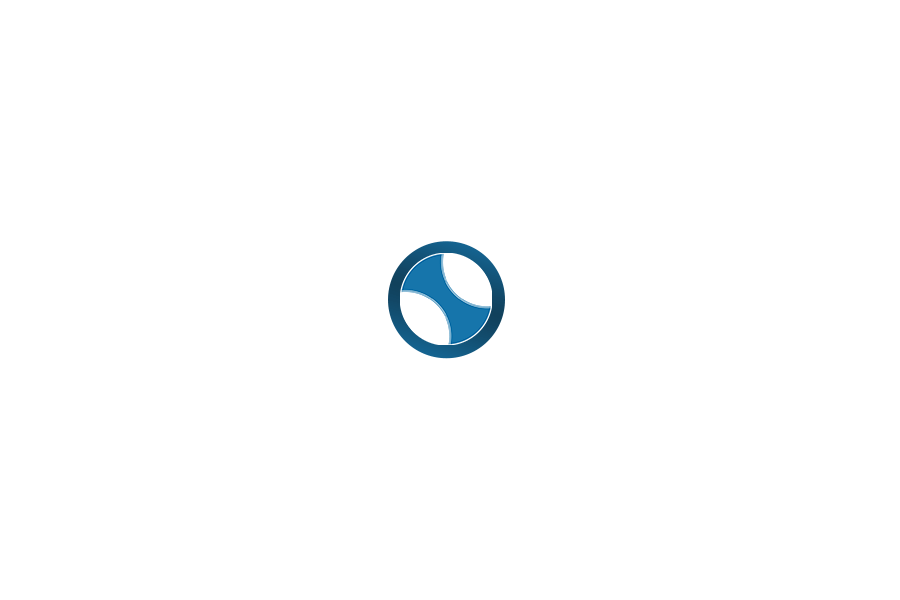Google ads campagne opzetten
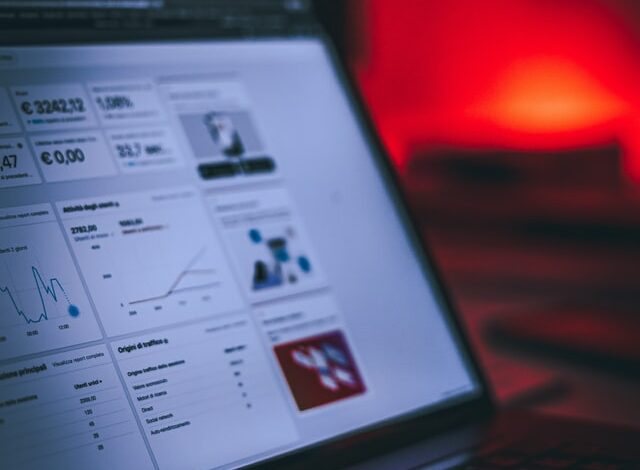
In deze video leert u stap voor stap precies hoe u uw eerste Google-advertentie instelt. Dus laten we er meteen in duiken en onze eerste Google-advertentiecampagne maken. Eerst gaan we op Switch to Expert Mode klikken, zodat we volledige controle krijgen over onze nieuwe campagne. Dan wil Google ons wat houvast geven door naar ons campagnedoel te vragen. We gaan echter klikken op Maak een campagne zonder begeleiding van een doel.
Door voor deze optie te kiezen, behouden we de volledige controle over onze campagne. Vervolgens moeten we een campagnetype selecteren. In deze video gaan we een campagne in het zoeknetwerk maken met behulp van eenvoudige tekstadvertenties. Dat zijn het soort advertenties dat u ziet wanneer u iets zoekt op Google. Later in de video zullen we precies definiëren voor welke zoekwoorden we willen dat onze advertenties worden weergegeven. Nu kunnen we bepalen wat er moet gebeuren als iemand op onze advertentie klikt. Als voorbeeld voor deze video gaan we advertenties maken voor een online winkel die sta-bureaus verkoopt. We willen dus nieuwe bezoekers op onze website krijgen. Dus we gaan de URL van onze online winkel typen. Laten we dan op DOORGAAN klikken. Nu moeten we onze algemene campagne-instellingen definiëren die van toepassing zijn op alle advertenties in onze nieuwe campagne. Laten we onze campagne dus een naam geven die precies weergeeft waarvoor we adverteren. Bij de volgende stap willen we ervoor zorgen dat de selectie van Display Netwerken ongedaan wordt gemaakt. Dit is erg belangrijk, zodat u geen geld verspilt aan nutteloze klikken. U kunt het zoeknetwerk ingeschakeld laten als u dat wilt, maar ik zet het in het begin graag uit, zodat mijn advertenties alleen worden weergegeven in de standaard Google-zoekmachine.
Dan gaan we klikken op Toon meer instellingen. Hier kunt u een start- en einddatum voor uw campagne definiëren. Dus als u niet van plan bent uw Google Ads-account regelmatig te controleren, raad ik u aan een einddatum in te stellen, zodat Google uw creditcard niet blijft belasten als u vergeet uw advertenties uit te schakelen. Als u wilt dat uw advertenties alleen op een bepaald tijdstip van de dag worden weergegeven, kunt u hier uw advertentieplanning definiëren. Laten we nu verder gaan met targeting en doelgroepen. U wilt ervoor zorgen dat uw advertenties alleen worden gezien door mensen die uw ideale klanten zijn. Laten we dus op Geavanceerd zoeken klikken om de locaties te vinden die we willen targeten. Je kunt hier heel breed of heel smal gaan, afhankelijk van je doelgroep. Laten we zeggen dat we onze producten alleen naar de VS verzenden, dus we gaan gewoon Verenigde Staten selecteren en vervolgens op OPSLAAN klikken.
Dan gaan we op Locatie-opties klikken en het doel wijzigen van aanwezigheid of interesse in aanwezigheid. Dit zorgt ervoor dat onze advertenties alleen worden weergegeven aan mensen die zich daadwerkelijk fysiek in de Verenigde Staten bevinden. Voor talen selecteren we gewoon een taal van onze klanten , in ons voorbeeld Engels. We slaan het tabblad ‘Doelgroep’ over omdat we nog geen doelgroepen hebben waarnaar we kunnen remarketen.
Dus laten we verder gaan met budget en bieden. Eerst moeten we beslissen over de valuta die we willen gebruiken om onze advertentiekosten te betalen. Dan moeten we beslissen over ons gemiddelde dagbudget. Dus laten we ons dagbudget op $ 10 zetten. Zo weet Google dat ze niet meer dan $ 300 per maand aan deze campagne mogen uitgeven. 30 dagen in een maand maal het gemiddelde dagbudget van $ 10. Google zal dan proberen de beste tijden te vinden om onze advertenties weer te geven. Dus soms kan het meer dan $ 10 op één dag uitgeven, en soms zal het minder dan $ 10 zijn. Maar met een gemiddeld dagbudget van $ 10, zorgen we ervoor dat je niet meer dan $ 300 per maand uitgeeft. Natuurlijk kunnen we later altijd terugkomen op deze campagne en alle instellingen wijzigen. Laten we nu eens kijken naar bieden. Die instellingen bepalen hoeveel u bereid bent te betalen voor één klik op uw advertentie, en ook uw biedstrategie.
Als je precies wilt weten hoe het biedsysteem voor Google-advertenties werkt, raad ik je ten zeerste aan om mijn gedetailleerde zelfstudie over Google-advertenties te bekijken, waar ik veel dieper inga. Ik laat een link naar die video hieronder in de videobeschrijving achter. Om deze campagne te beginnen, laten we de focus op klikken liggen en stellen we onze maximale bodlimieten voor kosten per klik in op $ 1. Ik raad ook aan om het bijhouden van conversies in te stellen met Google Analytics, zodat u later uw biedstrategie kunt wijzigen om uw conversies te maximaliseren.
Tips en instructies
Ik laat een tutorial achter in de videobeschrijving die je precies laat zien hoe je het bijhouden van conversies instelt met Google Analytics. Laten we dan verder gaan met advertentie-extensies. Advertentie-extensies zijn erg handig omdat ze uw advertentie groter maken, zodat deze meer ruimte inneemt in de zoekresultaten van Google. Dit resulteert meestal in een hogere klikfrequentie, wat ook de kwaliteitsscore van uw advertentie verhoogt.
Het hebben van een hoge kwaliteitsscore verlaagt de prijs die u voor elke klik moet betalen. We willen dus zeker advertentie-extensies gebruiken. Voor deze campagne gaan we vier sitelinkextensies toevoegen die naar verschillende pagina’s in onze online winkel leiden. We gaan ook wat collard extensions toevoegen. Google zal niet altijd al uw extensies weergeven, maar u moet ze toch toevoegen, want als ze worden weergegeven , verhoogt dit uw klikfrequentie omdat het meer onroerend goed op Google in beslag neemt. Dus laten we nu op OPSLAAN EN DOORGAAN klikken en doorgaan naar de volgende stap.
Nu bevinden we ons op het advertentiegroepniveau waar we de zoektermen, ook wel zoekwoorden genoemd, kunnen definiëren waarvoor we willen dat onze advertenties worden weergegeven. Ik raad aan om één advertentiegroep toe te wijzen aan één zoekwoordgroep, zodat we onze advertenties zo relevant mogelijk kunnen maken voor onze zoekwoorden. Deze strategie zorgt ervoor dat we de hoogst mogelijke kwaliteitsscore behalen, zodat we de beste plaats op Google krijgen en zo min mogelijk betalen voor onze klikken. In de eerste advertentiegroep gaan we ons bijvoorbeeld richten op het zoekwoord sta-bureau. Dus zo gaan we onze advertentiegroep noemen. En dan gaan we onze zoektypen voor zoekwoorden definiëren. De zoektypen voor zoekwoorden bepalen welke combinatie van onze zoekwoordgroep sta- bureau onze advertentie activeert. Ten eerste gaan we de exacte overeenkomst gebruiken door haakjes rond ons zoekwoord te plaatsen, zodat onze advertentie kan worden weergegeven wanneer iemand precies in ‘sta-bureau’ typt .
Dan gaan we ook de woordgroep gebruiken door aanhalingstekens rond ons trefwoord te plaatsen. Op die manier kan onze advertentie ook worden weergegeven wanneer iemand een zin intypt, inclusief ons zoekwoord sta-bureau . En dan gaan we ook het zogenaamde gewijzigde brede zoeken gebruiken, zodat onze advertentie ook wordt weergegeven wanneer mensen het woord staan en het woord bureau gebruiken in de woordgroep die het type n de zoekbalk. Als je meer wilt weten over zoektypen voor zoekwoorden , bekijk dan mijn volledige Google Ads-tutorial. Je vindt de link in de videobeschrijving hieronder. Nu zijn we klaar met het opzetten van onze eerste advertentiegroep. We kunnen dus ook een andere advertentiegroep starten voor een ander zoekwoord. Laten we nu gaan voor het trefwoord in hoogte verstelbare bureau. En we gaan dezelfde zoektypen gebruiken als voorheen, maar nu van toepassing op het zoekwoord in hoogte verstelbare bureau. U kunt doorgaan met dit proces totdat u advertentiegroepen heeft gemaakt voor alle belangrijke zoekwoorden die u wilt targeten. U kunt later echter altijd terugkomen en meer advertentiegroepen en zoekwoorden toevoegen. Als u klaar bent, klikken we op OPSLAAN EN DOORGAAN. Dus nu zijn we bij de aanbiedingscampagne op advertentieniveau, dus hier maken we de daadwerkelijke advertenties voor onze advertentiegroepen.
De advertenties die we hier gaan maken, zijn precies wat mensen te zien krijgen wanneer ze onze gerichte zoekwoorden typen die we zojuist hebben gedefinieerd. Laten we dus onze eerste advertentie maken voor het zoekwoord en de advertentiegroep sta-bureau. We gaan drie koppen aan onze advertentie toevoegen, en we gaan ervoor zorgen dat we ons zoekwoord sta-bureau opnemen om ervoor te zorgen dat onze advertentie zo relevant mogelijk is voor onze doelzoekterm. Het weergavepad is wat mensen te zien krijgen wanneer ze de advertentie zien, maar het is niet waar mensen naartoe gaan als ze daadwerkelijk op de advertentie klikken. We kunnen dit pad dus ook gebruiken om onze advertentie relevanter te maken voor ons zoekwoord. Dus we gaan gewoon een sta-bureau typen.
Voor de advertentiebeschrijving gebruiken we ons zoekwoord ook een of twee keer, en we zorgen ervoor dat we zoveel mogelijk tekens gebruiken. Dat komt omdat we willen dat onze advertenties zoveel mogelijk onroerend goed in beslag nemen om onze klikfrequentie te verhogen. Aan de rechterkant van het scherm ziet u ook een voorbeeld van hoe uw advertentie er momenteel uitziet op mobiel en op desktop. U kunt nu meer advertenties maken voor hetzelfde zoekwoord door te klikken op GEREED EN VOLGENDE ADVERTENTIE MAKEN. Ik raad aan om drie verschillende advertenties per advertentiegroep te maken om de advertentie te vinden die het beste bij uw specifieke zoekwoord past. Vervolgens kunt u doorgaan naar de volgende advertentiegroep, die in onze voorbeeldcampagne hier zou zijn om drie verschillende advertenties te maken voor het in hoogte verstelbare bureau voor zoekwoorden. Zodra we klaar zijn met het maken van alle advertenties voor uw advertentiegroepen, klikt u op OPSLAAN EN DOORGAAN. Google zal nu uw advertenties beoordelen en activeren als alles correct is ingesteld. Als je een meer diepgaande video over Google-advertenties wilt zien, bekijk dan zeker mijn volledige zelfstudie over Google-advertenties die je nu op het scherm ziet.
Als je deze video nuttig vond, waardeer ik het ook enorm. Als je op dat duimpje omhoog onder de video had geklikt , zou dat me enorm helpen. Vergeet je niet te abonneren op het kanaal en ik zie je graag in de volgende video..